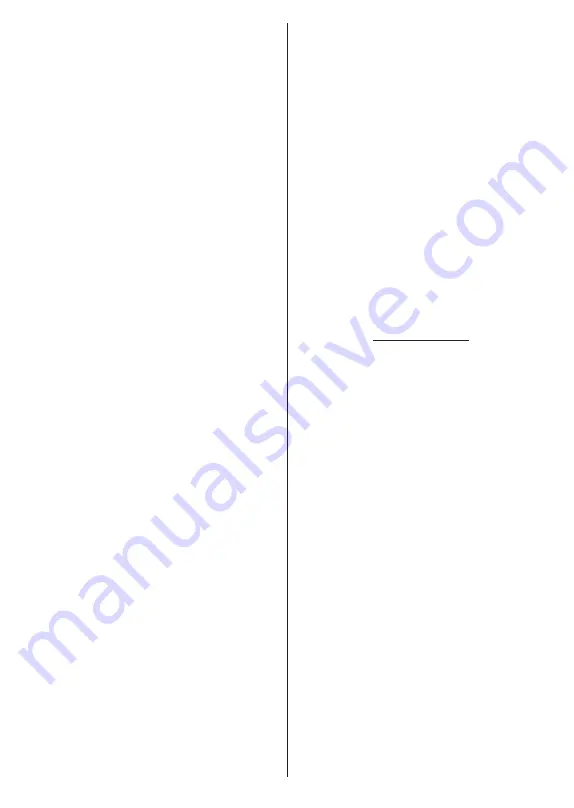
Nederlands
- 17 -
te annuleren. De zenders die al zijn gevonden, worden
opgeslagen in de zenderlijst.
Scan bijwerken:
Updates zoeken. Eerder toegevoeg-
de zenders worden niet verwijderd, maar alle nieuw ge-
vonden zenders worden opgeslagen in de zenderlijst.
Enkele RF-scan:
Selecteer de
Rf-zender met de
Rechtse/Linkse navigatietoetsen
.
Het niveau en
de kwaliteit van het Signaal van de geselecteerde
zender worden weergegeven.
Druk op OK om de
scan te starten op de geselecteerde RF-zender.
De gevonden zenders worden opgeslagen in de
zenderlijst.
Handmatige service update:
Start een service update
handmatig.
LCN:
Stel uw voorkeur in voor LCN. LCN is het Lo-
gical Channel Number systeem dat de beschikbare
uitzendingen organiseert in overeenstemming met
een herkenbare zendersequentie (indien beschikbaar).
Zender scantype:
Stel uw scantype voorkeur in.
Zender opslagtype:
Stel uw opslagtype voorkeur in.
Favoriet netwerk selectie:
Selecteer uw favoriete
netwerk. Deze menu-optie zal actief zijn als meer dan
een netwerk beschikbaar is.
Zender overslaan:
Stel zenders in die u wilt overslaan
wanneer u schakelt tussen de zenders met de knoppen
Pro/-
op de afstandsbediening. Markeer
de gewenste zenders op de lijst en druk op
OK
om te
selecteren/deselecteren.
Swap zenders:
Vervang de posities van de twee
geselecteerde zenders in de zenderlijst. Markeer de
gewenste zenders in de lijst en druk op
OK
om te
selecteren. Als de tweede zender wordt geselecteerd,
wordt de positie van deze zender vervangen met de
positie van de eerste geselecteerde zender. U kunt
de
Gele
knop indrukken en het cijfer invoeren van
de zender die u wilt selecteren.
Markeer daarna
OK
en druk op
OK om naar die zender te gaan. U zult
mogelijk de
LCN
-optie moeten instellen op
UIT
om
deze functie in te schakelen.
Zender verplaatsen:
Een zender verplaatsen naar de
positie van een andere zender. Markeer de zender die
u wilt verplaatsen en druk op
OK
om te selecteren. Volg
deze procedure ook voor een tweede zender. Als de
tweede zender wordt geselecteerd, kunt u de
Blauwe
knop indrukken de eerst geselecteerde zender wordt
verplaatst naar de positie van die zender. Wanneer
het bevestiging dialoogvenster verschijnt, markeert u
JA
en drukt u op
OK
om door te gaan. U kunt de
Gele
knop indrukken en het cijfer invoeren van de zender
die u wilt selecteren.
Markeer daarna
OK
en druk op
OK om naar die zender te gaan. U zult mogelijk de
LCN
-optie moeten instellen op
UIT
om deze functie
in te schakelen.
Zender bewerking:
Zenders bewerken in de zen-
derlijst. Bewerk de naam en het nummer van de
geselecteerde zender
(*)
en geef de
Netwerknaam,
het Zendertype en de Frequentie
gegevens weer
met betrekking tot de zender, indien beschikbaar. Af-
hankelijk van de zender kunnen andere opties worden
bewerkt. Druk op
OK
of de
Gele
knop om het gemar-
keerde zender te bewerken. U kunt de
Blauwe
knop
indrukken om de gemarkeerde zender te verwijderen.
(*)
Het nummer van het geselecteerde zender mag niet worden
gebruikt voor een ander zender in de lijst. U zult mogelijk de
LCN
-optie moeten instellen op
UIT
om het zendernummer
te wijzigen.
Zender verwijderen:
Markeer de gewenste zender(s)
in de lijst en druk op
OK
of de
Gele
knop om te selec-
teren/deselecteren. Daarna kunt u de
Blauwe
knop in-
drukken om de gemarkeerde zender(s) te verwijderen.
Wanneer het bevestiging dialoogvenster verschijnt,
markeert u
JA
en drukt u op
OK
om door te gaan.
Zenderlijst wissen:
Alle zenders verwijderen in de
zenderlijst. Een dialoogvenster verschijnt voor beves-
tiging. Markeer
OK
en druk op
OK
om door te gaan.
Markeer
Annuleren
en druk op
OK
om te annuleren.
Invoerbron - Kabel
Zenderscan:
Start een scan voor digitale kabelzen-
ders. Indien beschikbaar worden de operator opties
vermeld. Selecteer de gewenste optie en druk op
OK
.
De Scanmodus, Frequentie en Netwerk ID
opties
kunnen beschikbaar zijn. De opties kunnen variëren
naargelang de operator en de Scanmodus
selecties.
Stel de Scanmodus in als Volledig als u niet weet
hoe u de andere opties kunt configureren.
Markeer
Scan en druk op OK of de rechtse navigatietoets
om de scan te starten.
U kunt de knop
Terug
in-
drukken om de scan te annuleren. De zenders die al
zijn gevonden, worden opgeslagen in de zenderlijst.
Enkele RF-scan:
Voer de
Frequentiewaarde
in.
Het niveau en de kwaliteit van het Signaal van de
geselecteerde frequentie worden weergegeven.
Markeer de optie
Scan
en druk op
OK
of de
Rechtse
navigatietoets
om de scan te starten. De gevonden
zenders worden opgeslagen in de zenderlijst.
LCN:
Stel uw voorkeur in voor LCN. LCN is het Lo-
gical Channel Number systeem dat de beschikbare
uitzendingen organiseert in overeenstemming met
een herkenbare zendersequentie (indien beschikbaar).
Zender scantype:
Stel uw scantype voorkeur in.
Zender opslagtype:
Stel uw opslagtype voorkeur in.
Favoriet netwerk selectie:
Selecteer uw favoriete
netwerk. Deze menu-optie zal actief zijn als meer dan
een netwerk beschikbaar is. Sommige opties zijn mo-
gelijk niet beschikbaar afhankelijk van de landselectie
tijdens de
eerste installatie.
Zender overslaan:
Stel zenders in die u wilt overslaan
wanneer u schakelt tussen de zenders met de knoppen
Содержание TX-24MS480E
Страница 622: ...2 5000 5 cm...
Страница 623: ...3 II i CLASS 1 LASER PRODUCT 1 1 2 2 m...
Страница 624: ...4 1 2 1 100 3 4 5 PVC...
Страница 625: ...5 Panasonic a b a mm 75 b mm 75 c VESA d d c mm 7 mm 10 M4 1 x2 2 3 M4 x 12 x4...
Страница 628: ...8 220 240 V AC 50 Hz LED LED OK OK 2 LED LED TV...
Страница 629: ...9 OSD TV TV TV TV Android OK OK TV OK TV...
Страница 633: ...13 Cast Google Assistant Cast 14 TV OK OK OK OK kHz ksym s ID OK DiSEqC OK OK OK LNB OK On OK...
Страница 634: ...14 ksym s ksym s LNB LNB DiSEqC DiSEqC LNB OK SatcoDX OK OK OK OK OK TV Android Android TV TV TV OK YouTube Google...
Страница 637: ...17 TV OK Wi Fi LAN WLAN WLAN OK OK SSID WLAN OK Wow Wol Ethernet Ethernet IP MAC Proxy Proxy HTTP IP IP RF RF OK RF...
Страница 638: ...18 LCN LCN LCN OK OK OK OK LCN OK OK OK OK LCN OK LCN OK OK OK OK OK OK ID OK RF OK LCN LCN LCN...
Страница 640: ...20 OK OK OK OK OK OK OK OK OK OK OK OK OK OK OK OK OK ATV OK OK OK OK OK OK OK...
Страница 642: ...22 OK OK OK OK USB OK OK USB OK USB Google Play Store ID OK PIN PIN PIN PIN PIN 1234 Netflix ESN ESN ESN ID Netflix...
Страница 643: ...23 OK OK HDMI CEC CEC TV OK 4 6 8 Eco...
Страница 646: ...26 Dolby Dolby OK Dolby OK OK OK AC 4 Dolby OK USB USB USB USB USB USB USB OK OK Google...
Страница 647: ...27 OK OK OK Google Assistant OK Chromecast OK Google MAC AD H Bluetooth Bluetooth Android Bluetooth...
Страница 648: ...28 OK OK OK OK OK OK OK OK OK OK OK OK TV OK OK OK OK TV TV LCN OK OK OK OK...
Страница 649: ...29 OK OK OK EPG TV TV TV OK TV OK Ethernet LAN Ethernet 2 3 1 1 ISP 2 LAN Ethernet 3 LAN Ethernet...
Страница 651: ...31 USB FAT32 MENU OK OK USB OK USB USB USB OK OK...
Страница 652: ...32 OK OK OK OK OK OK OK OK OK OK 90 OK OK OK...
Страница 653: ...33 OK OK USB USB USB MP3 USB FAT32 NTFS FAT32 2TB 4 GB USB USB USB OK USB USB USB USB USB USB USB USB USB...
Страница 656: ...36 LED PC...
Страница 667: ...2 5000 5...
Страница 668: ...3 II i CLASS 1 LASER PRODUCT 1 1 2 2 m...
Страница 669: ...4 1 2 1 100 3 4 5 B...
Страница 670: ...5 Panasonic a b mm 75 b mm 75 c VESA d d c 7 mm 10 M4 1 x2 2 3 M4 x 12 x4...
Страница 672: ...7 HDMI VGA AUDIO IN VGA VGA SPDIF SPDIF USB CI CAM module LAN Ethernet LAN Ethernet VGA VGA CI USB 500mA 500mA HDMI HDMI...
Страница 673: ...8 220 240V AC 50 Hz OK OK 2...
Страница 674: ...9 OSD Android TV OK OK OK...
Страница 678: ...13 Next OK Next OK OK OK OK KHz Ksym s OK Single Tone Burst DiSEqC Unicable OK OK OK LNB OK OK Ksym s...
Страница 680: ...15 OK OK Live TV OK Exit TV ATV OK USB Google Play Store Discover Play Store OK Live TV TV OK OK 4...
Страница 681: ...16 6 8 CI CI Blue Mute OK OK MHEG MHEG MHEG HBBTV HBBTV HBBTV HBBTV HBBTV ID HBBTV OK...
Страница 682: ...17 OK Wi Fi LAN WLAN WLAN OK SSID WLAN OK Wow Wol Ethernet IP MAC HTTP IP IP RF OK RF LCN LCN LCN OK OK OK...
Страница 683: ...18 OK LCN OK OK OK OK LCN OK LCN OK OK OK OK OK OK OK RF OK LCN LCN LCN OK OK OK OK LCN OK OK OK OK...
Страница 685: ...20 OK OK OK OK OK OK OK OK OK ATV OK OK OK OK OK OK OK OK OK OK OK OK OK OK OK OK OK OK...
Страница 686: ...21 1234 OK OK PIN OK Google Google Google OK OK OK OK USB OK OK USB OK USB...
Страница 687: ...22 Google Play Store OK 1234 Netflix ESN ESN ESN Netflix OK OK E HDMI CEC Consumer Electronic Control CEC...
Страница 688: ...23 OK 4 6 8 Display DNR DNR DNR MPEG NR MPEG MPEG NR...
Страница 691: ...26 USB USB USB USB OK OK Google OK OK OK Google OK Chromecast OK Google MAC...
Страница 692: ...27 Main AD Bluetooth Bluetooth Android Bluetooth OK OK OK OK OK OK OK OK OK OK OK OK OK OK OK OK...
Страница 693: ...28 LCN OK OK OK OK OK OK OK TV OK Live TV OK...
Страница 696: ...31 OK OK OK OK OK OK OK OK OK OK...
Страница 697: ...32 90 OK OK OK OK OK USB USB USB MP3 USB FAT32 NTFS FAT32 2TB 4 GB USB USB USB OK USB USB USB Multi Media Player...
Страница 700: ...35 OK...
Страница 706: ...41 srt SubRip ssa ass SubStation Alpha smi SAMI sub MicroDVD SubIdx VobSub txt TMPlayer...
















































